اتصال گوشی به پرینتر HP میتواند بسیار راحت و سریع باشد. برای این کار میتوانید از قابلیتهای بیسیم پرینتر و اپلیکیشن HP Smart استفاده کنید. در اینجا مراحل دقیق آموزش اتصال گوشی به پرینتر HP آورده شده است:

مراحل آموزش اتصال گوشی به پرینتر HP
آمادهسازی اولیه
پرینتر و گوشی را روشن کنید:
- مطمئن شوید که پرینتر و گوشی هر دو روشن هستند.
- پرینتر باید به شبکه Wi-Fi متصل باشد. اگر پرینتر شما هنوز به Wi-Fi متصل نشده است، از تنظیمات پرینتر استفاده کنید تا آن را به شبکه Wi-Fi متصل کنید.
بیشتر بخوانید: 3 روش اتصال پرینتر HP به لپتاپ
دانلود و نصب اپلیکیشن HP Smart
دانلود اپلیکیشن:
- به Google Play Store (برای اندروید) یا App Store (برای iOS) بروید.
- اپلیکیشن HP Smart را جستجو کنید و دانلود و نصب کنید.
- لینک دانلود HP Smart برای اندروید
- لینک دانلود HP Smart برای آیفون
آموزش اتصال گوشی به پرینتر HP با استفاده از HP Smart
1. راهاندازی اپلیکیشن:
- اپلیکیشن HP Smart را باز کنید.
- اگر برای اولین بار است که از این اپلیکیشن استفاده میکنید، دستورالعملهای روی صفحه را دنبال کنید تا حساب HP خود را ایجاد یا وارد شوید.
2. افزودن پرینتر:
- روی گزینهی “Add Printer” یا آیکون “+” ضربه بزنید.
- اپلیکیشن به جستجوی پرینترهای موجود در شبکه میپردازد.
- پرینتر خود را از لیست پرینترهای شناساییشده انتخاب کنید.
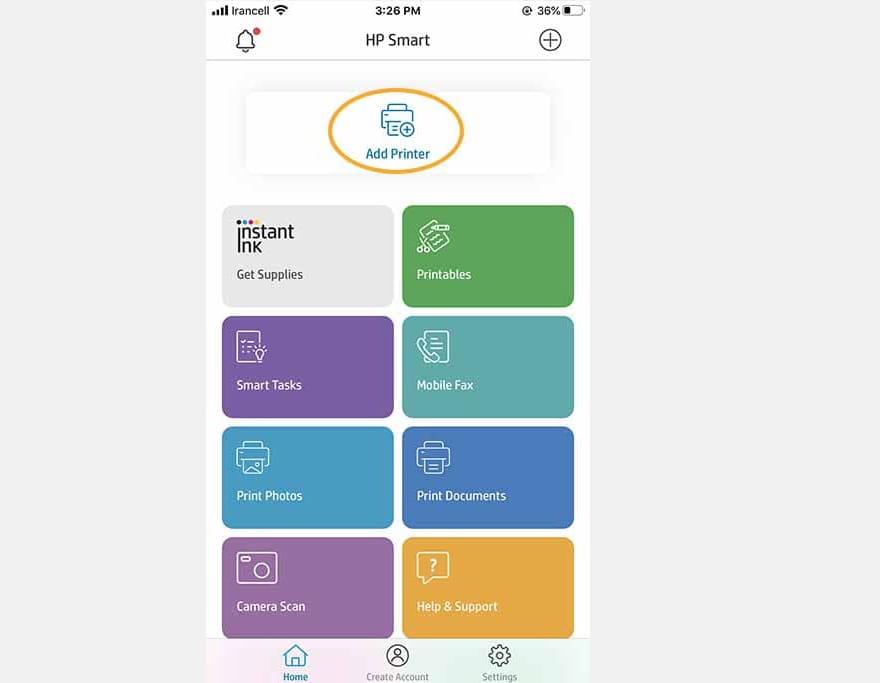
3. اتصال و تنظیمات:
- اگر پرینتر شناسایی نشد، مطمئن شوید که گوشی و پرینتر به یک شبکه Wi-Fi متصل هستند.
- دستورالعملهای روی صفحه را دنبال کنید تا پرینتر به گوشی متصل شود.
چاپ از گوشی
1. چاپ اسناد یا عکسها:
- از طریق اپلیکیشن HP Smart میتوانید اسناد، عکسها و فایلهای PDF را چاپ کنید.
- سند یا عکسی که میخواهید چاپ کنید را انتخاب کنید.
- تنظیمات چاپ را انجام دهید (مانند تعداد نسخهها، اندازه کاغذ و غیره) و سپس گزینهی Print را بزنید.
بیشتر بخوانید: چگونه حافظه پرینتر های HP را پاک کنیم؟
استفاده از قابلیتهای دیگر HP Smart
1. اسکن با گوشی:
- میتوانید از دوربین گوشی برای اسکن اسناد استفاده کنید و سپس آنها را چاپ یا ذخیره کنید.
- از گزینهی “Camera Scan” در اپلیکیشن HP Smart استفاده کنید.
2. مانیتور کردن وضعیت پرینتر:
- میتوانید وضعیت جوهر یا تونر، سطح کاغذ و سایر اطلاعات پرینتر را مشاهده کنید.

نکات اضافی:
- بهروزرسانی فریمور پرینتر: مطمئن شوید که فریمور پرینتر بهروز است. این کار ممکن است از طریق اپلیکیشن HP Smart یا وبسایت HP انجام شود.
- مشکلات اتصال: اگر پرینتر شناسایی نشد، مطمئن شوید که پرینتر و گوشی در یک شبکه Wi-Fi هستند و سپس دوباره تلاش کنید. همچنین میتوانید پرینتر را مجدداً راهاندازی کنید.
- پشتیبانی HP: در صورت بروز مشکلات پیچیدهتر، میتوانید به دفترچه راهنمای پرینتر یا بخش پشتیبانی HP مراجعه کنید.
بیشتر بخوانید: پیدا کردن آدرس IP پرینتر HP
با انجام این مراحل شما باید بتوانید گوشی خود را به راحتی به پرینتر HP متصل کنید و از تمامی قابلیتهای آن بهرهمند شوید.




نظرات